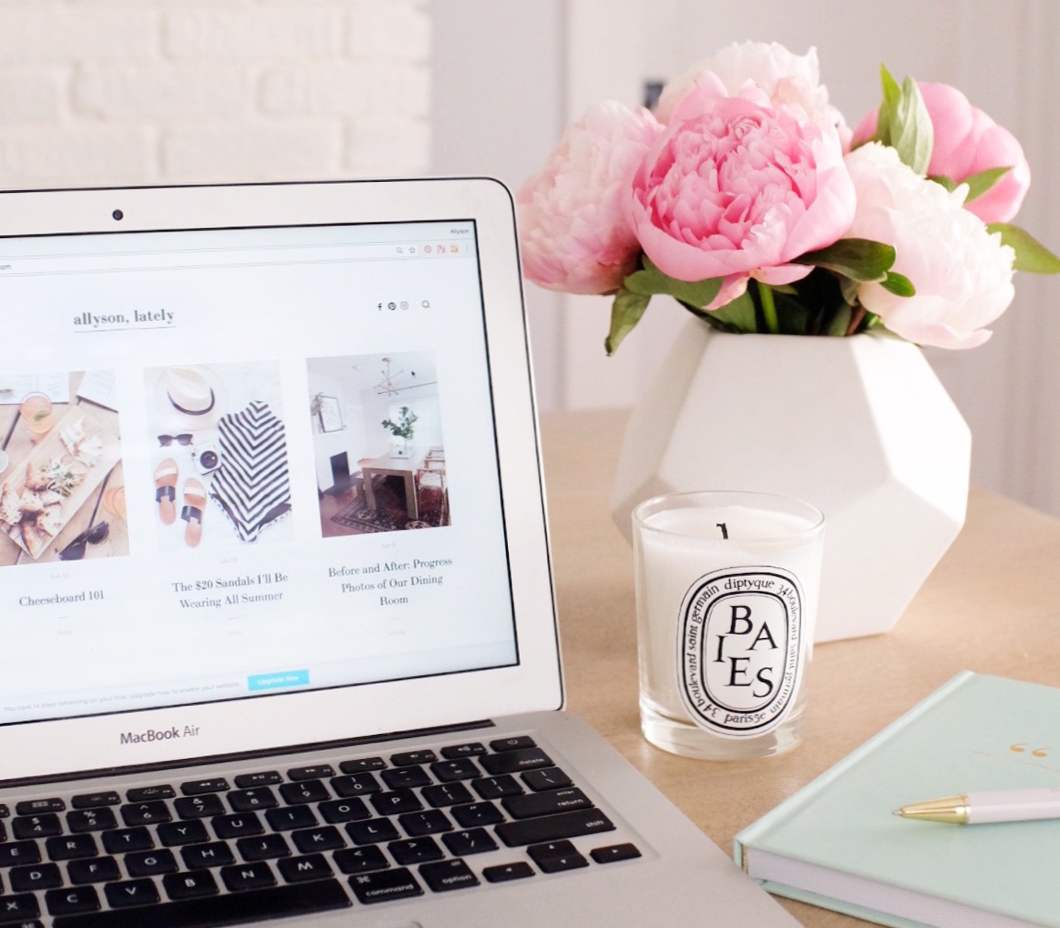
Quindi hai pensato di iniziare un blog. Sei pronto a fare il primo passo Il blogging è un'impresa stimolante e gratificante, ma può essere difficile sapere da dove iniziare se hai avuto l'idea iniziale.
La parte più intimidatoria Costruire un sito web. I progettisti online e gli sviluppatori di siti Web sono incredibili (e incredibilmente talentuosi), ma richiedono di fare un serio investimento in $$$ - non la prima cosa che vuoi sapere quando il tuo blog è appena agli inizi. Se non sei pronto a vendere tutte le tue cose su Craigslist, abbiamo un modo semplice per metterti online e scrivere in pochissimo tempo.
EnterяSquarespace, la nostra piattaforma go-to per bellissimi siti web che sono seriamente semplici da creare. Non è richiesta alcuna formazione sulla codifica. E se hai bisogno di aiuto, hanno un team di assistenza clienti 24 ore su 24, 7 giorni su 7, che può aiutarti con qualsiasi domanda. Quindi, a prescindere dal tuo livello di esperienza, яSquarespaceяcan ti ha fatto online e OOTD in poche ore. Prendilo da qualcuno che ha speso troppe ore per ammettere nella loro stanza del dormitorio, senza successo, costruendo un blog nel 2008: Squarespaceяis WAY è più facile e si traduce in un sito professionale (più di quanto possa dire per i miei sforzi precedenti).
Prima di iniziare
Prima di farti prendere dall'entusiasmo di scegliere uno dei loro bellissimi modelli, assicurati di aver deciso di scegliere alcuni componenti chiave del tuo sito. È il tuo sito, quindi puoi cambiare direzione in qualsiasi momento, ma avere un'idea generale di dove vuoi iniziare aiuterà a rendere il processo di installazione ancora più veloce.
Di cosa vuoi parlare?
Food Interiors Fashion Qualunque cosa tu voglia scrivere, è il momento di decidere. Avere alcune categorie principali in mente descriverà la navigazione del tuo blog.
Cosa vuoi chiamare il tuo blog
Assicurati di controllare se il dominio che desideri sia disponibile prima di essere aggiunto. Alcune combinazioni di parole comuni sono già state acquistate e possono costare migliaia di dollari. Eseguirli attraverso una ricerca di dominio ti aiuterà a eliminare qualsiasi idea costosa. Convenientemente, Squarespace ha questa opzione nella parte superiore del loro sito.

Suggerimento: fai una rapida ricerca sui social media per assicurarti di poter avere lo stesso nome su qualsiasi piattaforma che vuoi utilizzare.Il nostro miglior consiglio Mantenilo semplice e facile da scrivere (un vero toccasana).
Che stile vuoi che sia il tuo blog
Rosa e oro O minimale in modo che le tue immagini siano al centro dell'attenzione Trascorri del tempo navigando su Pinterest per i caratteri e guardando i siti con un design o uno stile che si adatta alla tua estetica. Fai una lista di cose specifiche che ti piacciono su di loro. Ad esempio, barra di navigazione nella parte superiore o feed di Instagram nella home page. Si consiglia di creare un logo personalizzato in Photoshop, consultare un grafico freelance o utilizzare il builder del logo di Squarespace che può aiutare con il processo.
1. Selezionare atemplate.
Squarespaceяha una varietà di modelli disponibili. I nostri preferiti sono Skye (per un blog più editoriale / fotografico), Nativo (per un modello di blog più classico) e Tudor (che combina elementi di entrambi).

Quando ti registri, assicurati di utilizzare il codice coupon EVERYGIRL17 per il 10% di sconto sul primo acquisto!
2.яPersonalizza il titolo del tuo sito.
L'intestazione è la prima cosa che i visitatori vedono quando fanno clic sul tuo sito: considerala un'impressione molto importante. Assicurati che sia marchiato con il tuo logo o il titolo del sito e facile da navigare. Se si dispone di un logo personalizzato, è possibile caricarlo qui o in modo da rimanere con il carattere corrispondente del modello.

Per caricare il tuo logo personalizzato, seleziona CASA dal pannello di navigazione a sinistra, quindiDESIGN, poi LOGO E TITOLO. Sotto IMMAGINE DEL LOGO seleziona aggiungi un logo e carica dal tuo computer.
Per questo sito, ho optato contro il caricamento di un logo personalizzato perché il titolo del sito all'interno del modello sembrava più coeso.
3. Configura la navigazione.
Separando gli argomenti di cui si desidera creare un blog in sezioni, i lettori sono in grado di comprendere meglio il proprio sito e possono trovare facilmente post specifici. Anche se pensi di stare solo scrivendo un blog su un argomento (ad esempio, la ristrutturazione della tua casa), prova a trovare un modo per separare i post (per questo esempio, per stanza).
Skye ha già creato categorie di navigazione in modo da poterle facilmente modificare in base alle proprie esigenze.

Dopo aver modificato le categorie di navigazione principali, assicurati di modificare anche la navigazione del piè di pagina in modo che corrisponda. Ti consigliamo di utilizzare lo stesso ordine.
4. Scrivi una pagina Informazioni.
La tua pagina Info ti presenta ai lettori. Aiuta a dare un volto alle storie e alle opinioni che condividerai. Il tono di questa pagina dovrebbe corrispondere al resto del tuo sito. Se questo è un sito formale e professionale, mantieni le stesse informazioni su questa pagina. Se questo è un blog più personale, mantienilo leggero e condividi fatti divertenti su di te.

Dovresti includere:
- una presentazione di chi sei
- perché hai iniziato questo blog
- una foto che mostra chiaramente la tua faccia
Non provare a raccontare la tua storia di vita su questa pagina che è ciò che i blog attuali sono forany & # x1f609; . Se stai ricevendo domande dai lettori, potresti voler includere una sezione delle domande frequenti sotto la tua introduzione.
5. Componi una pagina di contatto.
Per aiutare i lettori e potenziali partner di marca a contattarti, è essenziale avere una pagina di contatto.

Può essere semplice come fornire un indirizzo email e / o qualsiasi dettaglio che dovrebbero includere. Suggerirei di creare un'e-mail separata per il tuo blog e di non usare la tua email personale.
Un'altra opzione è creare un modulo rapido per proteggere la tua privacy. Per creare un modulo, fai clic su + яper aggiungere un blocco di contenuti e selezionare MODULO.

Squarespace aggiunge automaticamente questo modulo standard, ma è possibile modificarlo se necessario. Assicurati che il modulo faccia riferimento al tuo nuovo indirizzo email del blog in modo che quando rispondi alle richieste di informazioni, non sarà dalla tua email personale.
6. Collega i tuoi account social.
Il blog si basa sulla connessione, quindi è necessario rendere il più semplice possibile i lettori per connettersi con te. Ti suggeriamo di avere le tue icone sociali nella parte superiore del tuo sito o nella barra laterale.
Squarespace semplifica la connessione dei tuoi account social in tutte le pagine del tuo blog. Per iniziare a partire da CASA e fare clic IMPOSTAZIONI quindi selezionare CONTI COLLEGATI. Da qui, si seleziona il pulsante COLLEGA ACCOUNT e selezionare gli account che si desidera connettere e seguire i prompt per accedere a ciascuno di essi.

Una volta completato questo passaggio, i pulsanti social di tutto il sito si collegheranno tutti ai rispettivi account. Non c'è bisogno di impostare ciascuno, il sito lo fa per te! Il modello Skye posizionerà automaticamente i pulsanti nella parte superiore e inferiore del tuo sito.
6. iniziare a scrivere.
È qui che inizia il divertimento. Passa il mouse sopra l'angolo sinistro del tuo sito per visualizzare un popup che diceAGGIUNGI POST.

Apparirà una finestra di dialogo dove puoi iniziare a scrivere il tuo primo post sul blog. Il design intuitivo ti consente di iniziare in alto e procedere verso il basso fino al completamento. Se devi andare via, puoi sempre SALVA COME BOZZA e torna più tardi.
Il tuo titolo dovrebbe essere breve, esplicativo e allettante. Spiega ai lettori esattamente quello che stanno per leggere senza essere troppo vago.

Per far risaltare il testo, utilizza la barra degli strumenti nella parte superiore del post per modificare gli stili e le intestazioni.

L'inserimento di foto o contenuti multimediali nel post è semplicissimo. A partire da clic +я nella parte inferiore della pagina. Scorri tra le opzioni e scopri quale media si adatta meglio al tuo post.

L'aggiunta di immagini è un gioco da ragazzi con questo strumento perché le ridimensiona automaticamente per essere della stessa dimensione e adattarsi alla griglia del tuo sito. Vorrei poter recuperare le ore trascorse ridimensionando e ritagliando le immagini dal mio dormitorio del college, perché questa è una CARATTERISTICA FANTASTICA. Sì, tutti i limiti erano meritati.
Assicurati di non caricare immagini troppo piccole. È sempre meglio optare per un'immagine più grande e lasciare ridimensionare il sito.

Per aggiungere del testo dopo aver inserito un'immagine, яclickя+ e poi TESTO.
Una volta che hai finito di scrivere il tuo post, categorizzalo in modo che rientri nelle impostazioni di navigazione preimpostate.

Aggiungi tag per aiutare a definire ulteriormente ciò che stai discutendo. Un tag è più specifico e di solito è solo una parola o due. Per questo post, ho usato la sala da pranzo tag. In questo modo se i lettori vogliono vedere solo post sulla mia sala da pranzo, possono fare clic sul tag alla fine del post ed essere indirizzati a qualsiasi contenuto relativo alla sala da pranzo. Pensala in questo modo: se le categorie sono il sommario del tuo blog, i tag sono l'indice.
Prima della pubblicazione, selezionare OPZIONI dal pannello di navigazione del post e aggiungi un'immagine della funzione. Questa sarà l'immagine teaser che i lettori vedranno sul tuo blog prima di fare clic sul post.

In questa finestra puoi anche personalizzare l'url e cambiare l'autore se il tuo blog ha più contributori.
Una volta completato questo passaggio e sei pronto per la pubblicazione, premi SALVA E PUBBLICA orhina sopra l'opzione per selezioni aggiuntive come salva come bozza o programma.

Prima di spingere il tuo blog dal vivo, potresti voler scrivere una manciata di post per mantenere i lettori impegnati. Una volta iniziato a promuovere il tuo blog, prova a pubblicare su base regolare in modo che i tuoi lettori sappiano quando aspettarsi i contenuti.
7. Personalizza, Personalizza, Personalizza
Il tuo modello potrebbe essere il tema di progettazione generale del tuo sito, ma ciò non significa che non puoi flettere i muscoli della creatività e modificare quello che hai. Mi piace rendere questo l'ultimo passaggio perché hai creato alcune pagine e scritto almeno un post, hai una chiara idea della direzione del tuo blog. Vedere il layout e come appariranno i post mi aiuta a vedere i migliori elementi di design piuttosto che passare ore a modificare qualcosa che potrebbe non funzionare in pochi giorni.
Utilizzare lo strumento Editor stile per personalizzare caratteri e colori. Per iniziare, selezionareDESIGNDal menu Home, quindi fare clic suEditor di stili.

Selezionare dall'elenco delle opzioni quali font o colori si desidera modificare. Ancora una volta, lo strumento è molto intuitivo, quindi se non sei sicuro di ciò che viene chiamato qualcosa, una volta che sei in questa finestra di modifica, puoi fare clic sull'elemento all'interno del tuo sito e verrà visualizzata la selezione di modifica per esso. Sperimenta con i colori quanto vuoi, assicurati di colpire SALVARE quando trovi una combinazione che ti piace. Se fai qualcosa e poi lo odi, usa il facile DISFAREяor REDOяfrecce nella parte superiore della barra di stile.
Per aggiungere widget sulla tua pagina, seleziona l'area del tuo blog in cui vuoi aggiungerla (in questo caso, ho scelto il piè di pagina) e poi fai clic sul MODIFICARE pulsante. Una volta che sei in grado di modificare il blocco, clic + nell'angolo destro per aggiungere un blocco di contenuti.

Scorri tra le opzioni e seleziona quale si adatta al tuo sito web. Ho scelto di aggiungere un plug-in di Instagram per incoraggiare i lettori a seguire i miei contenuti lì.

Usa la scheda design per personalizzare il tuo widget in modo che corrisponda all'estetica della tua pagina. Per me, questo significava più piccole immagini di anteprima di Instagram in modo che non togliesse le immagini che ritraggono i post del mio blog.
Non dimenticare di utilizzare il codice coupon EVERYGIRL17 per il 10% di sconto sul tuo primoSquarespace acquisto!

Questo post era in partnership conяSquarespace, ma tutte le opinioni all'interno sono quelle del comitato editoriale.

